ソートやフィルタを使用して、集計結果を大きい順番に並び変えたり、特定の分類を絞り込んで集計したりすることができます。
ソートやフィルタは以下のダイアログで設定します。
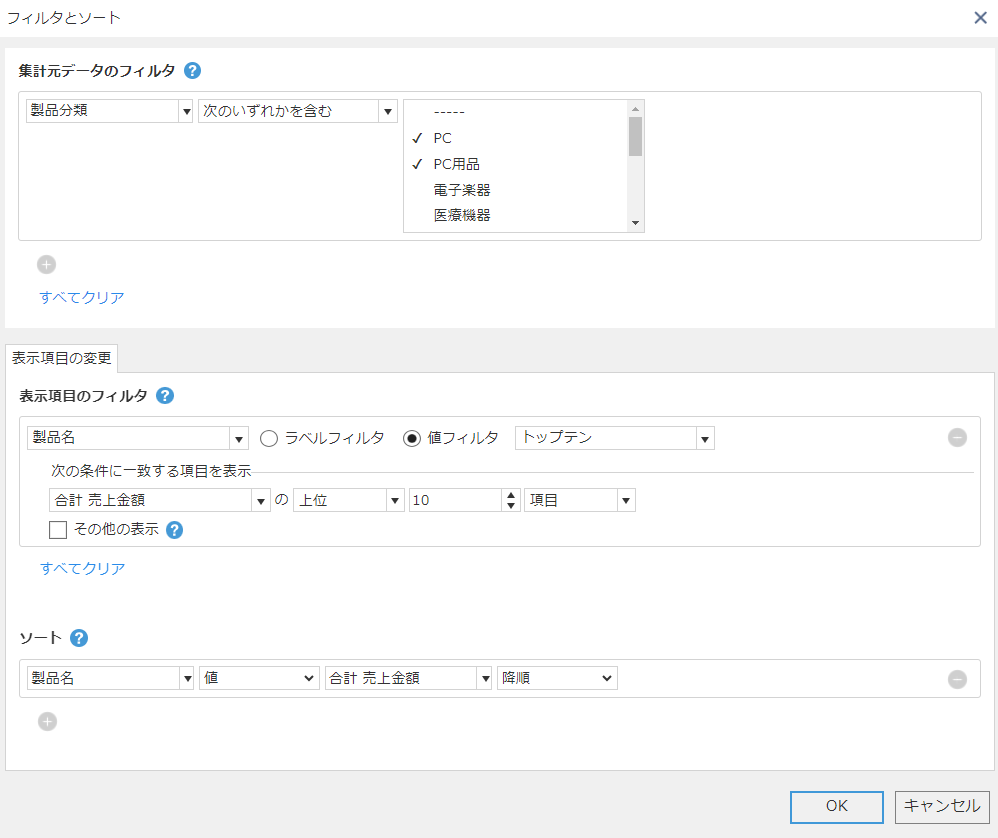
アプリ設定時は、右パネルのフィルタボタンまたは選択したグラフ上のフィルタボタンをクリックすることでダイアログが表示されます。
右パネルのフィルタボタン:

グラフ上のフィルタボタン:
![]()
実行時は、グラフ上のフィルタボタンをクリックすることでダイアログが表示されます。
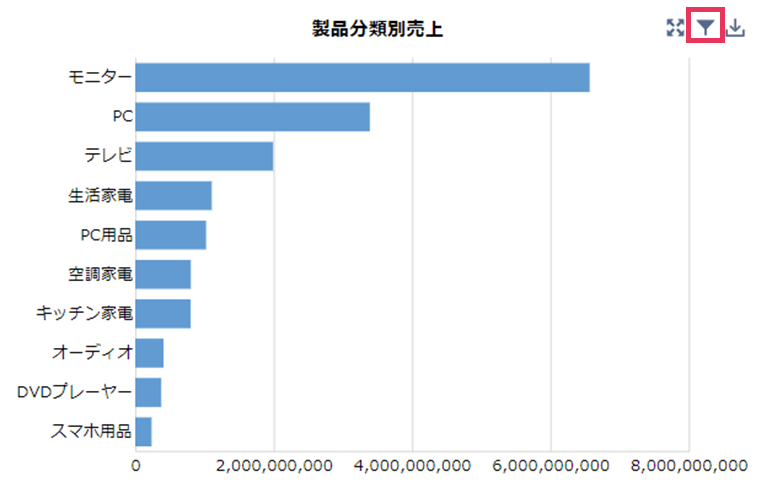
ソートダイアログにて軸または凡例(ピボットテーブルでは行または列)の項目を並び替えます。集計結果の値の順番で並び変えたい場合はフィールドの右のドロップダウンから値を選択し、項目の内容によって並び替えたい場合は自動を選択してください。 自動を選択した場合、数値フィールドは数値の昇順/降順、日付フィールドは日付の昇順/降順、その他のフィールドは文字列の昇順/降順で並び替えられます。 並び替えるフィールドに指定できるフィールドは、軸または凡例(ピボットテーブルでは行または列)に指定したフィールドです。
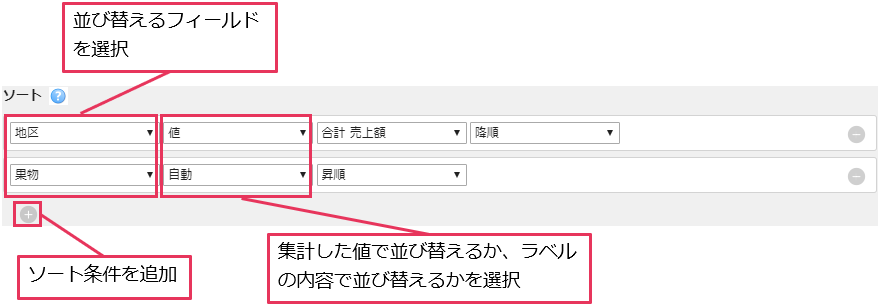
例1) 値の大きい順に軸の項目を並び替え:
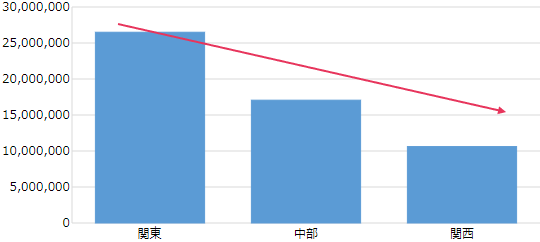
例2) あいうえお順に凡例の項目を並び替え:
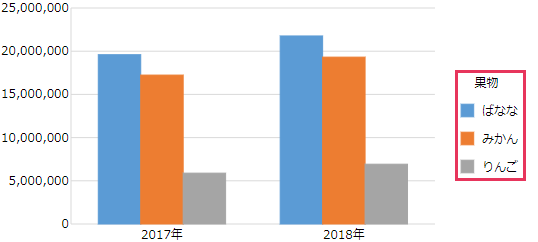
 |
|
指定した条件を満たすレコードでデータを集計します。このフィルタの対象となるデータは、集計前のデータです。参照しているアプリのすべてのフィールドをフィルタで指定できます。
例) フィルタ設定前の表示:
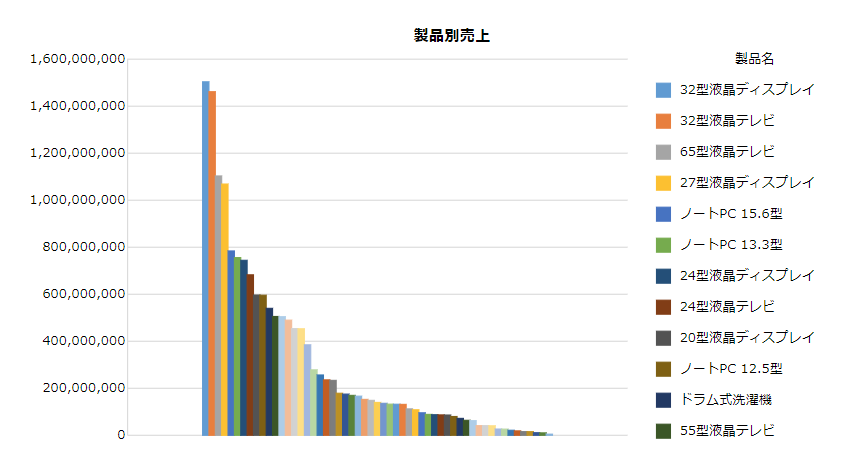
例) 「製品分類=PC, PC用品」であるデータだけに絞り込み:

 |
|
指定した条件で表示項目を絞り込みます。このフィルタの対象となるデータは、集計後のデータです。グラフで使用しているフィールドのみがフィルタで指定できます。
このフィルタは、さらに以下の2種類に分かれます。
(1)ラベルフィルタ / 日付フィルタ
グラフの凡例(系列)や軸(項目)に設定しているフィールドを用いて条件を指定します。指定できる条件はフィールドタイプにより異なります。
例) 製品名に「プレーヤー」が含まれるデータだけに絞り込み:
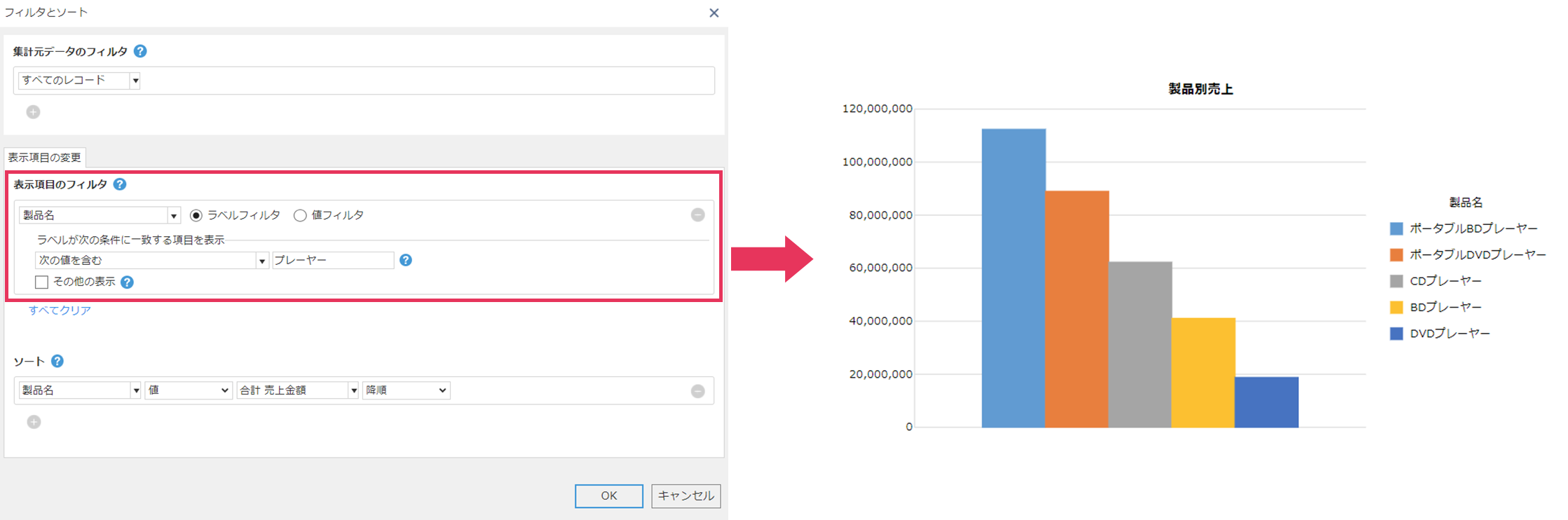
(2)値フィルタ
グラフの値に設定しているフィールドを用いて条件を指定します。集計値に対して、具体的な数字や文字列等を用いる「条件を指定する」方法と、上位N位までを指定する「トップテン」の方法があります。
条件を指定
例) 売上金額の合計が2500万円以下のデータに絞り込み:

トップテン
例) 売上金額の合計が上位5位までのデータに絞り込み:

 |
|